Док Фејсбук ради добар посао заглављујући ваш календар(е) са сваким рођенданом под сунцем, праћење свега осталог може бити тешко жонглирати, посебно ако користите више од једне платформе. Састанак унет на Андроид телефону се вероватно неће појавити Изгледи аутоматски.
Садржај
- Синхронизујте Гоогле календар са Оутлоок календаром
- Синхронизујте Оутлоок календар са Гоогле календаром
Препоручени видео снимци
Умерено
10 минута
Изгледи
Гоогле календар
Срећом, постоји начин да синхронизујете информације између Оутлоок-а и Гоогле календар, као што су заказани састанци, прегледи код доктора итд. Метода је једноставна, али није двосмерна комуникација. Ево како да синхронизујете Оутлоок са Гоогле календаром, а затим пређете на обрнуто.
Белешка: Ово се односи само на Оутлоок. Ако сте додали Гмаил налог у апликацију Виндовс 10 Маил, Гоогле календар се синхронизује са апликацијом Виндовс 10 Цалендар ако је поставка укључена.
Синхронизујте Гоогле календар са Оутлоок календаром
Ова упутства у суштини преузимају живу УРЛ адресу из Гоогле календара која се може уметнути у Оутлоок. Ово одржава све уносе засноване на Гоогле-у синхронизованим са Мицрософт-овом услугом.
Корак 1: Иди на Гоогле календар и пријавите се.

Корак 2: Испод Моји календари на листи са леве стране, пређите курсором миша преко календара који желите да синхронизујете и кликните на Три тачке икона која се појави.
Повезан
- Како да се сетите е-поште у Оутлоок-у
- Како деактивирати свој Инстаграм налог (или га избрисати)
- Како додати спољне игре у своју Стеам библиотеку
Корак 3: Изаберите Подешавања и Дељење у искачућем менију.
4. корак: На следећем екрану изаберите Интегришите календар наведено на левој страни.
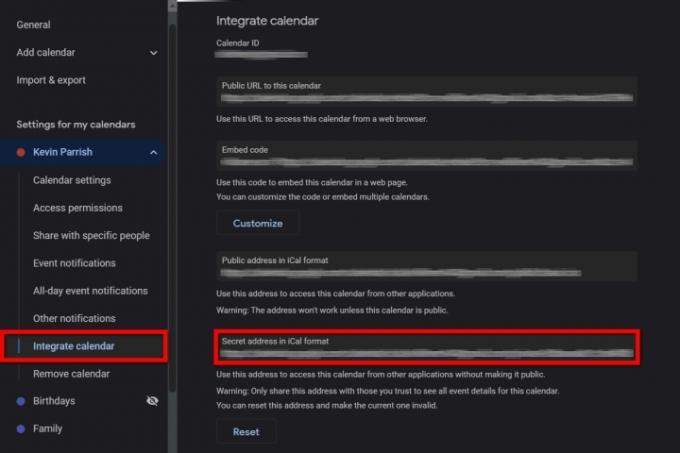
5. корак: Копирајте УРЛ наведен испод Тајна адреса у иЦал формату.
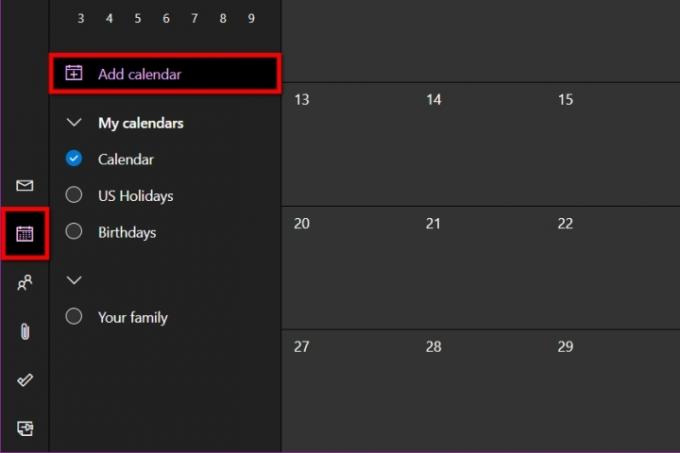
Корак 6: Иди на Изгледи и пријавите се.
7. корак: Изаберите Календар икона приказана на левој страни.
Корак 8: Кликните Додај календар линк који се налази лево од главног календара.
9. корак: Појављује се искачући прозор. Изаберите Претплатите се са Веба наведено на левој страни.

10. корак: Унесите/налепите УРЛ адресу копирану из Гоогле календара.
Корак 11: Кликните Увоз дугме за завршетак.
Синхронизујте Оутлоок календар са Гоогле календаром
За весеље, пребацимо овај водич у обрнуто и синхронизујемо Оутлооков календар са Гоогле календаром. Опет, користимо УРЛ тако да ова два остају актуелна.
Корак 1: Иди на Изгледи и пријавите се.
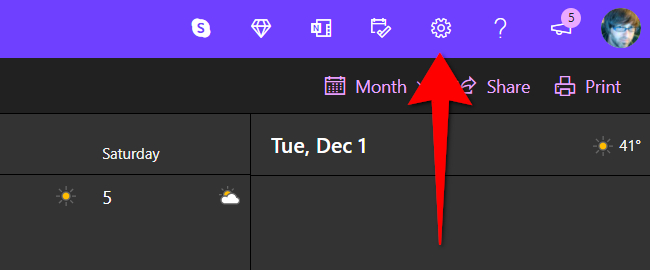
Корак 2: Изаберите Геар икона на главној траци са алаткама за приступ подешавањима Оутлоок-а.
Корак 3: У менију за покретање изаберите Прикажи све поставке програма Оутлоок на дну.
4. корак: У искачућем прозору, Календар требало би да буде изабрано подразумевано. Кликните Заједнички календари опција у другој колони.
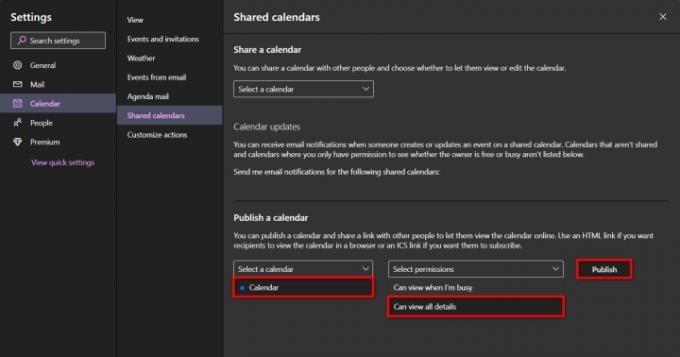
5. корак: Испод Објавите календар, кликните Доле стрелица поред Изаберите календар, а затим календар који желите да извезете.
Корак 6: Кликните Доле стрелица поред Изаберите Дозволе и бирај Може да види све детаље.
7. корак: Кликните Објавите дугме.
Корак 8: Календар је сада јаван. Кликните ИЦС линк који се појави и изаберите Копирај везу у искачућем менију.
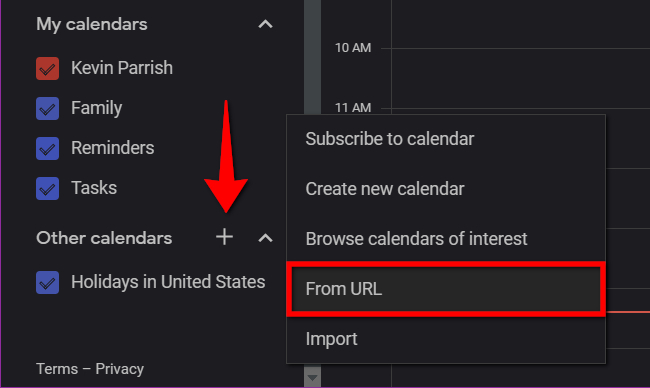
9. корак: Иди на Гоогле календар и пријавите се.
10. корак: На левој страни кликните на Плус симбол поред Други календари.
Корак 11: Изаберите Са УРЛ-а опцију у искачућем менију.

Корак 12: Унесите/налепите УРЛ адресу копирану из Оутлоок календара.
Корак 13: Кликните Додај календар дугме за завршетак.
Препоруке уредника
- Како додати фонтове у Гоогле слајдове: водич корак по корак
- Шта је Гоогле Бард? Ево како да користите овог ЦхатГПТ ривала
- Најчешћи проблеми са Мицрософт тимовима и како их решити
- Како претворити ваше ВХС траке у ДВД, Блу-раи или дигитално
- Сада је право време да купите Гоогле Хоме, Андроид и Цхромебоок
Надоградите свој животни стилДигитални трендови помажу читаоцима да прате убрзани свет технологије са свим најновијим вестима, забавним рецензијама производа, проницљивим уводницима и јединственим кратким прегледима.




